Dapatkan laporan keterlibatan peserta untuk acara langsung Microsoft Teams
Penting:
-
Acara langsung Teams akan dihentikan dan digantikan oleh balai kota pada September 2024. Mulai menggunakan balai kota di Teams untuk pengalaman acara virtual yang disempurnakan.
-
Untuk mempelajari selengkapnya, lihat Beralih dari acara langsung Microsoft Teams ke balai kota.
Laporan keterlibatan peserta memperlihatkan siapa yang bergabung dan meninggalkan acara langsung dan kapan, serta data lain tentang pengalaman setiap peserta. Laporan tidak menyertakan orang-orang yang menonton rekaman acara, atau menontonnya sesuai permintaan.
Catatan: Laporan keterlibatan peserta menyertakan informasi ini untuk produser dan penyaji serta semua peserta lainnya.
Opsi Aktifkan laporan keterlibatan peserta
Saat menjadwalkan acara langsung, pastikan untuk mencentang kotak di samping Laporan keterlibatan peserta di bagian Bagaimana Anda akan menghasilkan acara langsung Anda? Jika tidak, laporan tidak akan dibuat.
Berikut ini caranya:
-
Di Teams, pilih

-
Pilih Rapat baru > Acara langsung.
-
Tambahkan judul rapat, informasi tanggal dan waktu, serta detail lainnya.
-
Undang orang ke acara Anda dan pilih Berikutnya.
-
Di bagian Bagaimana Anda akan menghasilkan acara langsung? , centang kotak di samping Laporan keterlibatan peserta.
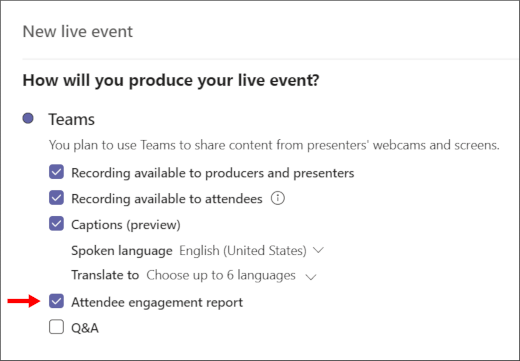
Mengunduh laporan keterlibatan peserta
Setelah acara selesai, pilih ikon unduh di samping Laporan keterlibatan peserta di bagian Sumber daya acara langsung .
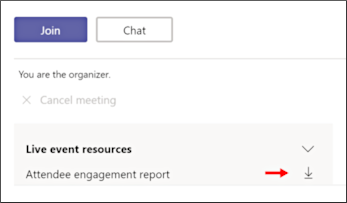
Menggunakan laporan keterlibatan peserta
Laporan akan diunduh dalam format .CSV (nilai yang dipisahkan koma), yang dapat dibuka di Microsoft Excel atau aplikasi apa pun yang mendukung format .CSV.
Nilai yang tercantum dalam laporan bisa mencakup:
-
Id Sesi: Pengidentifikasi unik dari setiap sesi. Dalam contoh di bawah ini, dua baris terakhir memperlihatkan kapan sesi yang sama digabungkan (dimulai), lalu kemudian ketika dibiarkan (berakhir).
-
Id Peserta: Nama pengguna untuk sesi dalam format email. (Tergantung pada pengaturan acara langsung dan peserta, ini mungkin kosong.)
-
Nama Lengkap: Nama peserta dalam sesi ini. (Tergantung pada pengaturan acara langsung dan peserta, ini mungkin kosong.)
-
UserAgent: Mengidentifikasi browser peserta.
-
Cap Waktu Kejadian UTC: Menampilkan tanggal dan waktu untuk setiap item yang tercantum dalam .CSV. Item diperlihatkan dalam urutan naik menurut waktu item muncul.
-
Tindakan:Mengindikasikan apakah peserta bergabung atau meninggalkan acara langsung.
-
Peran: Menunjukkan apakah peserta adalah peserta atau anggota tim acara seperti produser atau penyaji.
Catatan: Bidang yang tersedia dalam laporan keterlibatan peserta dapat bervariasi.
Dalam contoh ini, akanbi@contoso.com adalah anggota tim acara. Dia bergabung dalam acara lalu meninggalkan acara pada waktu yang ditunjukkan dalam sampel .CSV di bawah ini.
Gabungan Tindakan dan biarkan Tindakan dilabeli dengan ID Sesi yang sama untuk menunjukkan bahwa mereka adalah orang yang sama.

Catatan: Penyaji anonim tidak akan disertakan dalam laporan keterlibatan.










